【静态网页制作全攻略】:深入学习HTML5新特性与Bootstrap框架
发布时间: 2024-11-13 20:54:31 阅读量: 104 订阅数: 24 

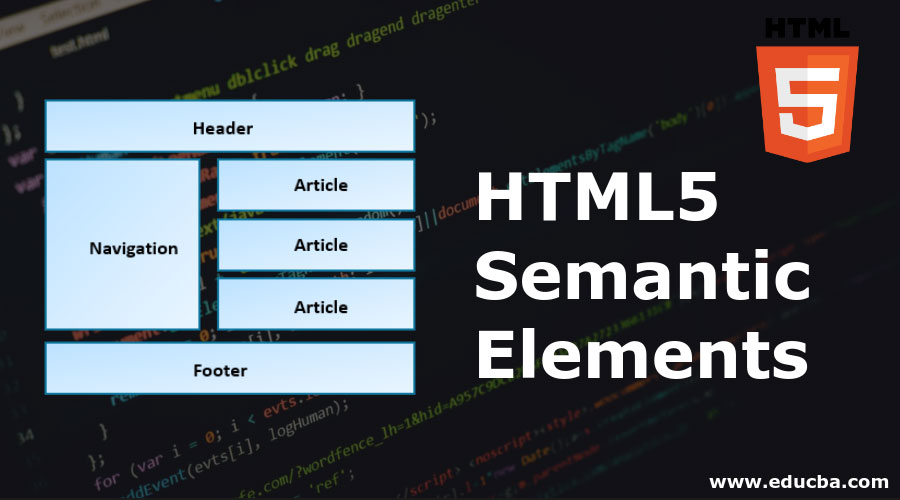
# 1. HTML5基础知识概述
## HTML5简介
HTML5是万维网的核心语言和标准标记语言的最新版本,旨在为Web开发提供更加丰富的内容支持,并改进了与多媒体和图形的交互性。HTML5增强了语义化标签、表单功能以及多媒体技术,为网页应用和移动应用提供了更加强大和灵活的解决方案。
## HTML5与旧版HTML的区别
HTML5相较于HTML 4.01和XHTML,对文档结构和内容的描述更加清晰,引入了许多新的元素和属性。它为开发者提供了一套更丰富的API,支持本地存储、离线应用和先进的多媒体功能,例如视频、音频和矢量图形。
## HTML5文档结构基础
一个标准的HTML5文档包含`<!DOCTYPE html>`声明,这有助于浏览器以标准模式解析文档。基本的HTML5页面结构由`<html>`元素包裹,其中`<head>`包含页面的元数据,`<body>`包含页面的可见内容。通过理解和应用这些基础知识,开发者可以开始构建符合现代Web标准的页面。
# 2. HTML5的新特性解析
## 2.1 HTML5的语义化标签
### 2.1.1 新增的语义化元素
随着互联网的不断发展,我们对网页的要求也越来越高。除了美观的页面设计,更重要的是页面的内容是否被有效地组织和描述。HTML5引入了许多新的语义化标签,以帮助开发者创建更加富有意义和易于理解的网页结构。
新增的语义化元素主要包括 `<header>`, `<footer>`, `<article>`, `<section>`, `<nav>` 和 `<aside>` 等。这些标签不仅有助于定义内容的区域和类型,还能增强文档的可读性和可访问性。比如 `<article>` 标签用于包裹独立的、自成一体的文档部分,而 `<section>` 用于对页面进行分区或分块,它们都是页面内容语义化的重要工具。
```html
<header>
<h1>网站标题</h1>
<nav>
<ul>
<li><a href="#">首页</a></li>
<li><a href="#">关于我们</a></li>
<!-- 更多导航链接 -->
</ul>
</nav>
</header>
<section>
<article>
<h2>文章标题</h2>
<p>这里是文章内容...</p>
</article>
<!-- 更多文章 -->
</section>
<footer>
<p>版权所有 © 2023</p>
</footer>
```
### 2.1.2 语义化标签的实际应用
在实际的开发中,合理运用这些语义化标签可以为网站带来诸多好处。首先,它们提高了页面的可读性,让搜索引擎更容易理解页面结构,从而优化SEO。其次,对于屏幕阅读器等辅助设备来说,语义化标签提供了额外的信息,增强了网站的无障碍访问性。此外,在团队协作开发中,清晰的页面结构可以减少沟通成本,提升开发效率。
实际开发中,开发者可以根据内容的性质选择合适的标签。例如,在博客网站中,每个博客帖子都可以用 `<article>` 标签包裹;在一个产品页面中,商品描述部分可以用 `<section>` 标签进行分块。语义化的使用让网页的结构更加合理和清晰,从而提高了整体的用户体验。
## 2.2 HTML5的表单增强
### 2.2.1 新型输入类型和表单控件
HTML5不仅仅丰富了语义化标签,它还对表单进行了大刀阔斧的改进。新型的输入类型(`<input type="...">`)和表单控件的引入,使得用户的数据输入体验更为丰富和安全。
新型输入类型包括email, url, number, range, date, color等,这些输入类型提供更精确的输入验证,确保用户提交的数据格式正确。同时,它们也能提供更为人性化的用户界面,比如日期选择器、颜色选择器等,让用户体验更加友好。例如:
```html
<form>
<label for="email">邮箱:</label>
<input type="email" id="email" name="email" required>
<label for="birthday">生日:</label>
<input type="date" id="birthday" name="birthday">
<label for="favcolor">选择你的最爱颜色:</label>
<input type="color" id="favcolor" name="favcolor">
<input type="submit">
</form>
```
在上述示例中,我们创建了一个包含电子邮件、日期和颜色选择器的表单。通过简单的`type`属性,我们就能为用户提供非常直观的输入方式,并且能够在前端直接限制输入数据的格式,减少了服务器端的校验压力。
### 2.2.2 表单验证和反馈机制
HTML5还增加了内置的表单验证功能,这使得开发者能够更简单地提供即时的反馈给用户。通过在`<input>`和`<form>`元素上添加`required`, `pattern`, `min`, `max`等属性,可以实现复杂的验证逻辑,而无需使用JavaScript。
```html
<form novalidate>
<label for="username">用户名:</label>
<input type="text" id="username" name="username" required pattern="^[a-zA-Z0-9]{5,10}$">
<label for="password">密码:</label>
<input type="password" id="password" name="password" required minlength="8" maxlength="16">
<input type="submit">
</form>
```
上述表单要求用户输入一个5到10位长度的由字母和数字组成的用户名,以及8到16位长度的密码。如果输入不符合要求,表单将不会被提交,并且会给出相应的提示,这样提升了用户体验,同时减轻了后端的负担。
## 2.3 HTML5的多媒体支持
### 2.3.1 音频和视频元素的应用
现代网页经常需要嵌入多媒体内容以提供更加丰富的用户体验。在HTML5中,`<audio>`和`<video>`元素的引入极大地简化了音视频内容的嵌入和播放过程,无需依赖于第三方插件。
```html
<video width="320" height="240" controls>
<source src="movie.mp4" type="video/mp4">
<source src="movie.ogg" type="video/ogg">
您的浏览器不支持 video 标签。
</video>
```
这个例子展示了如何嵌入一个视频,并提供MP4和OGG两种格式以保证跨浏览器兼容性。`controls`属性为视频播放器添加了默认的控件,包括播放、暂停按钮和音量控制等。
### 2.3.2 WebRTC和实时通信
HTML5还引入了WebRTC (Web Real-Time Communication) 技术,它允许网页之间直接进行实时通信(RTC)。这一技术对于实现点对点视频会议、在线协作、实时游戏和实时数据共享等应用场景至关重要。
WebRTC通过简单JavaScript API即可实现,主要包含以下功能:
- 通过`navigator.mediaDevices.getUserMedia()`获取用户的媒体设备输入
- 使用`RTCPeerConnection`建立与远程用户之间的连接
- 通过`RTCDataChannel`进行点对点的数据传输
WebRTC使得在浏览器中无需任何插件即可进行实时通信成为可能,极大地扩展了网页应用的交互能力和应用场景。
随着HTML5的不断发展和完善,它为开发者提供了前所未有的功能和便利。从语义化标签到音频视频的直接嵌入,再到现代的实时通信,HTML5不断推动着Web平台向着更加丰富和高效的方向发展。
# 3. Bootstrap框架入门
## 3.1 Bootstrap的安装和配置
### 3.1.1 下载Bootstrap及其依赖
Bootstrap是一个由Twitter开发的开源前端框架,用于创建响应式网站和应用程序。它旨在加速和简化前端开发过程,并且在当今的网页设计中广泛使用。为了开始使用Bootstrap,首先需要下载Bootstrap及其依赖。
最简单的方式是从[Bootstrap官网](***下载最新版本的Bootstrap。选择适合的版本(如Bootstrap 5,截至知识截止日期为最新版本)并将压缩包解压到本地项目目录中。
在解压的目录里,会看到包括`bootstrap.min.css`和`bootstrap.bundle.min.js`在内的多个文件,这些都是项目中必须引入的。`bootstrap.min.css`提供了基础的样式,而`bootstrap.bundle.min.js`包含了Bootstrap所需的JavaScript组件,已经将依赖的jQuery库和Popper.js打包在一起,省去了单独引入的麻烦。
除了核心的CSS和JS文件外,Bootstrap还提供了可选的主题文件(如`bootstrap-theme.min.css`),允许快速定制外观样式。同时,需要注意到Bootstrap5已经不再依赖jQuery,这降低了其使用的门槛,提高了与其他库和框架的兼容性。
### 3.1.2 基本的HTML模板结构
使用Bootstrap开发项目前,需要建立一个基础的HTML结构,这个结构会引入Bootstrap的核心CSS和JS文件,并保持HTML文档的语义化。
一个典型的HTML模板结构如下:
```html
<!doctype html>
<html lang="en">
<head>
<meta charset="utf-8">
<meta name="viewport" content="width=device-width, initial-scale=1">
<title>Bootstrap 示例</title>
<!-- 引入Bootstrap CSS -->
<link rel="stylesheet" href="css/bootstrap.min.css">
</head>
<body>
<h1>Hello, Bootstrap!</h1>
<!-- 引入jQuery, Popper.js 和 Bootstrap JS -->
<script src="js/jquery.min.js"></script>
<script src="js/popper.min.js"></script>
<script src="js/bootstrap.bundle.min.js"></script>
</body>
</html>
```
在这个结构中,`<meta>`标签定义了网页字符集和视口设置,这对于响应式布局至关重要。`<title>`标签为网页设置标题。
接下来是通过`<link>`标签引入Bootstrap的核心样式文件,而`<script>`标签则负责引入Bootstrap所需的JavaScript文件。虽然推荐使用上述`bootstrap.bundle.min.js`文件以减少依赖,但在需要更细致控制和按需加载场景下,也可以分别引入`bootstrap.min.js`和依赖的库。
通过上述基本结构,就完成了Bootstrap框架的初步安装和配置,接下来就可以根据实际需要来使用Bootstrap的各种组件和工具来开发响应式网页了。
## 3.2 Bootstrap的核心组件
### 3.2.1 按钮和导航栏
Bootstrap的核心组件为网页提供了丰富的可定制的UI元素,其中按钮和导航栏是最基本也是最常用的组件之一。
#### 按钮
按钮是用户界面中重要的交互元素,Bootstrap通过一个简洁的类名`.btn`就提供了一套美观的按钮样式。此外,还有`.btn-primary`, `.btn-secondary`, `.btn-success`, `.btn-danger`等不同的样式类,可以快速设置按钮的样式,达到区分不同功能的目的。
```html
<button type="button" class="btn btn-primary">主要按钮</button>
<button type="button" class="btn btn-secondary">次要按钮</button>
<button type="button" class="btn btn-success">成功</button>
<button type="button" class="btn btn-danger">危险</button>
```
#### 导航栏
导航栏是网站页面中常见的导航组件。Bootstrap的导航栏是响应式的,通过不同的屏幕尺寸会自动调整布局。使用`.navbar`类来创建一个基本的导航栏,利用`.navbar-expand-lg`和`.collapse`类来控制导航栏在大屏幕上展开和小屏幕上折叠的行为。
```html
<nav class="navbar navbar-expand-lg navbar-light bg-light">
<div class="container-fluid">
<a class="navbar-brand" href="#">导航栏</a>
<button class="navbar-toggler" type="button" data-bs-toggle="collapse" data-bs-target="#navbarNav" aria-controls="navbarNav" aria-expanded="false" aria-label="Toggle navigation">
<span class="navbar-toggler-icon"></span>
</button>
<div class="collapse navbar-collapse" id="navbarNav">
<ul class="navbar-nav">
<li class="nav-item">
<a class="nav-link active" aria-current="page" href="#">首页</a>
</li>
<li class="nav-item">
<a class="nav-link" href="#">功能</a>
</li>
<li class="nav-item">
<a class="nav-link" href="#">联系</a>
</li>
</ul>
</div>
</div>
</nav>
```
在上述代码中,`<button>`元素与`.navbar-toggler`类结合使用,创建了一个导航栏切换按钮,用于在移动设备上切换显示隐藏导航项。导航项在`.navbar-nav`类下的`<ul>`元素内定义,并且每个导航项都使用`.nav-item`和`.nav-link`类。
导航栏组件还支持很多自定义选项,包括品牌图标、下拉菜单、表单控件等,只需通过添加特定的类和结构即可实现。这些选项使得导航栏可以灵活地适应各种网页设计需求。
## 3.3 Bootstrap的实用工具
### 3.3.1 排版和颜色工具
Bootstrap提供了多种工具类来实现排版和颜色的定制,使得开发者可以快速调整文本和颜色样式而不必编写额外的CSS。
#### 排版工具
排版工具主要用于设置文本的基本样式,包括对齐、缩进、字体样式等。例如:
- `.text-start` 和 `.text-end` 可以分别设置文本的左对齐和右对齐。
- `.text-center` 用于文本居中。
- `.text-justify` 让文本两端对齐。
- `.text-nowrap` 防止文本换行。
```html
<p class="text-start">This text is left-aligned.</p>
<p class="text-center">This text is centered.</p>
<p class="text-end">This text is right-aligned.</p>
```
#### 颜色工具
颜色工具用于快速设置文本、背景色等。Bootstrap预设了多种语义化颜色类,比如:
- `.text-primary` 到 `.text-info` 为文本提供各种颜色。
- `.bg-primary` 到 `.bg-info` 为元素的背景提供颜色。
```html
<p class="text-primary">This text is primary.</p>
<p class="text-success">This text is success.</p>
<p class="text-danger">This text is danger.</p>
<div class="bg-primary p-3">This box has a primary background color.</div>
<div class="bg-success p-3">This box has a success background color.</div>
<div class="bg-danger p-3">This box has a danger background color.</div>
```
使用这些工具类,开发者可以快速地调整文本和背景颜色,满足不同的视觉效果要求。这些预定义的样式不仅节省时间,而且保持了页面样式的统一性。
### 3.3.2 响应式工具和栅格系统
Bootstrap的响应式工具和栅格系统是构建响应式布局的基础。栅格系统让开发者可以快速创建出适应不同屏幕尺寸的网格布局。
#### 栅格系统
栅格系统基于12列布局,通过一系列的容器、行和列类来控制布局。例如,`<div class="container">`是栅格的容器,而`<div class="row">`用于创建行为一组列,`<div class="col">`则代表了一列。
```html
<div class="container">
<div class="row">
<div class="col-sm">.col-sm</div>
<div class="col-sm">.col-sm</div>
<div class="col-sm">.col-sm</div>
</div>
</div>
```
在上面的代码中,`col-sm`指的是小屏幕(sm)及以上尺寸适用的栅格布局。在不同的屏幕尺寸下,Bootstrap会根据定义的断点自动调整列数,例如`col-sm`会在屏幕宽度达到576px以上时生效。
#### 响应式工具
响应式工具类是帮助开发者解决布局在特定屏幕尺寸下的一系列问题。比如,隐藏和显示元素的类 `.d-none`, `.d-block`, `.d-inline` 用于不同断点下控制元素的显示状态。
```html
<div class="d-sm-none">仅在小屏幕以下显示</div>
<div class="d-none d-sm-block">仅在小屏幕及以上显示</div>
```
在上述代码中,`.d-sm-none`类使得内容在小屏幕以下不显示,而`.d-none.d-sm-block`确保了内容仅在小屏幕及以上尺寸的设备上显示。这些类让开发者能够细致地控制布局的表现,适应不同设备的显示需求。
Bootstrap的栅格系统和响应式工具,结合前面的排版和颜色工具,为构建现代响应式网页提供了强大的支持。开发者可以通过这些工具实现复杂且美观的布局,同时保持代码的清晰和易于维护。
# 4. HTML5与Bootstrap综合应用
## 4.1 设计响应式网页布局
在今天的互联网环境中,用户体验至关重要,而良好的用户体验往往从一个响应式的设计开始。响应式网页设计能够确保网站在各种设备上(从小屏手机到大屏显示器)都能够正常显示,并保持界面元素的合理布局。HTML5与Bootstrap框架的综合应用,为设计响应式网页提供了强大的支持。
### 4.1.1 使用Bootstrap栅格构建布局
Bootstrap的栅格系统是基于12列的固定宽度布局,允许开发者创建复杂的响应式布局。这使设计师可以使用预设的类来分配元素所占空间比例。通过调整屏幕尺寸,布局能够自动调整以适应不同尺寸的显示设备。
为了更好地理解Bootstrap栅格系统,下面是一个简单的表格,展示不同断点下的栅格配置:
| 屏幕尺寸 | 前缀 | 列数 | 类前缀 |
|--------|-----------|----|----------|
| 超小屏幕 | 不使用前缀 | 12列 | `.col-xs-*` |
| 小屏幕 | `.sm-` | 12列 | `.col-sm-*` |
| 中屏幕 | `.md-` | 12列 | `.col-md-*` |
| 大屏幕 | `.lg-` | 12列 | `.col-lg-*` |
将栅格应用于HTML代码如下所示:
```html
<div class="container">
<div class="row">
<div class="col-md-4">.col-md-4</div>
<div class="col-md-4">.col-md-4</div>
<div class="col-md-4">.col-md-4</div>
</div>
</div>
```
上述代码会创建三个等宽的列,每列占据4个栅格,合计占据一行的12个栅格。在不同断点下,这三列的宽度会自动调整以适应相应的屏幕尺寸。
### 4.1.2 响应式图片和媒体对象的实现
响应式设计还要求图片和媒体元素能够适应不同屏幕尺寸。Bootstrap提供了一些帮助类来实现这一点。
```html
<img src="..." class="img-responsive" alt="响应式图片">
```
通过`.img-responsive`类,图片将自动设置为`max-width: 100%;`和`height: auto;`,使其能够缩放。此外,Bootstrap还提供了`.media`类来构建媒体对象,其结构和样式可以让媒体内容(如图片、视频)与描述性文本一起显示。
```html
<div class="media">
<a class="pull-left" href="#">
<img class="media-object" src="..." alt="...">
</a>
<div class="media-body">
<h4 class="media-heading">媒体标题</h4>
<p>这里是媒体的描述文本。</p>
</div>
</div>
```
在响应式布局中,图片和媒体对象能够自适应屏幕大小变化,并保持布局的整洁和功能性。
# 5. 构建一个静态网页
构建一个高质量的静态网页不仅仅是关于编码,它还包括理解用户需求、设计和规划网站结构、以及后期的测试和维护。本章节将带领读者深入理解构建静态网页的整个项目实践过程。
## 网站需求分析和规划
### 5.1.1 确定网站的目标和功能
在开始编码之前,首先要清晰地了解网站的目标和它需要实现的功能。这些目标通常来源于市场调研或客户需求。例如,一个企业网站可能需要以下功能:
- 展示公司信息和业务范围
- 发布新闻或更新
- 允许用户下载资料
- 提供在线联系方式
明确这些目标和功能,可以帮助我们确定网站的结构和设计,以及决定使用哪些技术栈来实现这些需求。
### 5.1.2 设计网页结构和布局
一旦我们理解了网站的目标和功能,下一步就是设计网页的结构和布局。结构设计通常会用到思维导图或者线框图,它们可以帮助我们可视化地组织页面的组成部分和层次关系。
一个基本的网页结构通常包含以下部分:
- 头部(Header):包括网站的Logo、导航栏以及可能的搜索栏
- 内容区域(Content):可以细分为多个部分,每个部分展示不同类型的网站内容
- 侧边栏(Sidebar):通常用于展示广告、链接列表或附加内容
- 页脚(Footer):包括版权信息、联系方式以及其它次要信息
结构和布局的设计需要考虑到响应式设计,以保证网页在不同设备上都能良好地显示。
## 编码实现与模板制作
### 5.2.1 编写HTML5代码和Bootstrap样式
开始编写代码之前,我们需要设置基本的HTML5页面结构:
```html
<!DOCTYPE html>
<html lang="en">
<head>
<meta charset="UTF-8">
<meta name="viewport" content="width=device-width, initial-scale=1.0">
<title>网站标题</title>
<!-- 引入Bootstrap CSS -->
<link rel="stylesheet" href="path/to/bootstrap.min.css">
<!-- 其他可能的样式表 -->
</head>
<body>
<!-- 网站内容 -->
<!-- 引入Bootstrap JS和依赖 -->
<script src="path/to/jquery.min.js"></script>
<script src="path/to/bootstrap.bundle.min.js"></script>
</body>
</html>
```
在这个基础上,我们使用Bootstrap框架提供的样式和组件来构建页面。例如,使用导航栏组件:
```html
<nav class="navbar navbar-expand-lg navbar-light bg-light">
<a class="navbar-brand" href="#">网站Logo</a>
<button class="navbar-toggler" type="button" data-toggle="collapse" data-target="#navbarNav" aria-controls="navbarNav" aria-expanded="false" aria-label="Toggle navigation">
<span class="navbar-toggler-icon"></span>
</button>
<div class="collapse navbar-collapse" id="navbarNav">
<ul class="navbar-nav">
<li class="nav-item active">
<a class="nav-link" href="#">首页 <span class="sr-only">(current)</span></a>
</li>
<li class="nav-item">
<a class="nav-link" href="#">功能</a>
</li>
<!-- 其他导航项 -->
</ul>
</div>
</nav>
```
### 5.2.2 创建可复用的模板和组件
在项目中创建可复用的模板和组件不仅可以提高开发效率,还可以保证网站的一致性和可维护性。在HTML中我们可以利用模板代码片段,而在CSS和JavaScript中,可以使用预处理器(如LESS或SASS)和模块化(如ES6模块)技术来创建可复用的样式和脚本。
例如,创建一个卡片组件,可以复用在不同的页面上:
```html
<div class="card" style="width: 18rem;">
<img src="path/to/image.jpg" class="card-img-top" alt="...">
<div class="card-body">
<h5 class="card-title">卡片标题</h5>
<p class="card-text">卡片描述。</p>
<a href="#" class="btn btn-primary">查看详情</a>
</div>
</div>
```
## 测试、部署和维护
### 5.3.1 测试网页的可用性和兼容性
在网页开发完成后,我们需要进行多轮测试,确保网页在不同浏览器和设备上都能正常工作。可以使用自动化测试工具,如Selenium或Puppeteer进行功能性测试,同时使用浏览器的开发者工具进行兼容性测试。
测试过程通常包括:
- 检查链接的有效性和页面的可用性
- 确保响应式布局在不同分辨率和设备上正常显示
- 测试表单提交和其他交互功能
- 检查JavaScript脚本和第三方库的兼容性
### 5.3.2 网站的上线和后续维护
完成所有测试并且修复所有问题后,网站就可以部署上线了。在选择托管服务时,应考虑网站的流量预测和安全需求。常用的托管服务包括传统的Web服务器、云服务提供商(如AWS、Google Cloud)或者静态网站托管服务(如Netlify、GitHub Pages)。
网站上线后还需要进行定期维护,包括:
- 更新内容和功能以保持网站的新鲜感和相关性
- 监控网站性能,如加载时间和服务器响应时间
- 定期进行安全性检查和备份
- 优化代码和资源文件以提升加载速度和搜索引擎排名
通过这一系列的实践步骤,我们不仅构建了一个静态网页,也完整经历了一个项目的生命周期。从需求分析、设计规划到编码实现、测试部署,每一个步骤都是构建高质量网页不可或缺的。随着技术的不断演进,这些基本实践将为未来更多创新的网页开发打下坚实的基础。
0
0






